The Beginning
如果你手机里面的应用越来越多,为了方便管理和查找建议大家创建一些文件夹,把应用图标分类收纳,下面教大家三星a9s如何创建桌面文件夹。
三星a9s怎么新建桌面文件夹
1、在主屏幕上,点住一个应用程序图标,将其拖动到另一个应用程序图标。当应用程序图标上出现文件夹框架时松手,这时包含此两个应用程序图标的文件夹就创建成功了。
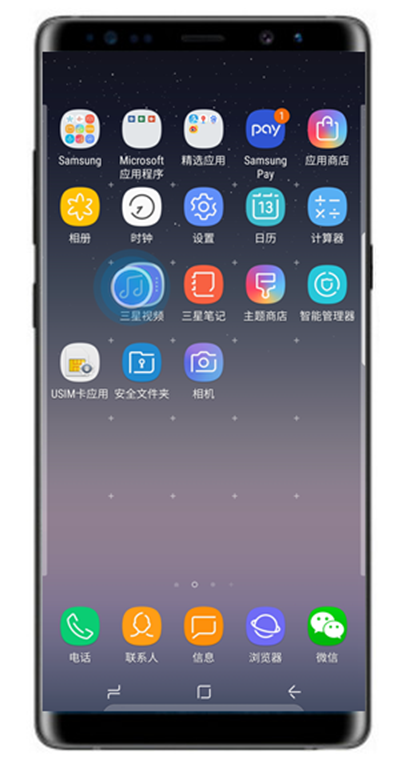
2、输入文件夹名称。
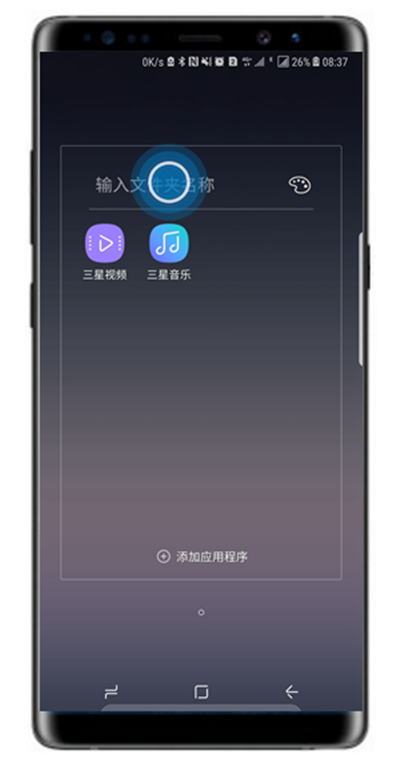
3、然后点击【调色盘】图标可以更改文件夹颜色。
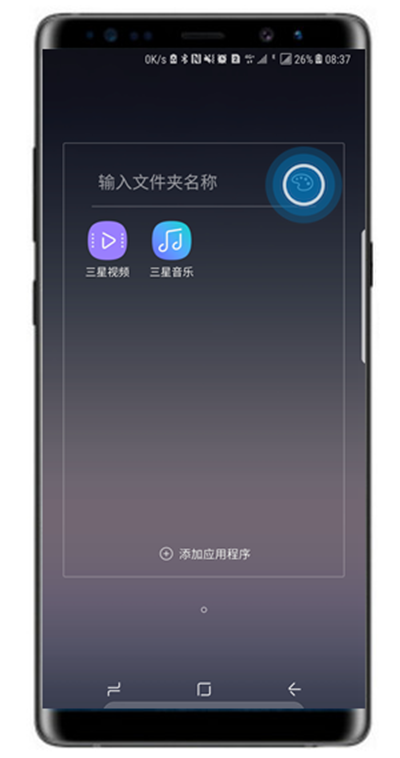
4、选择您喜欢的颜色。
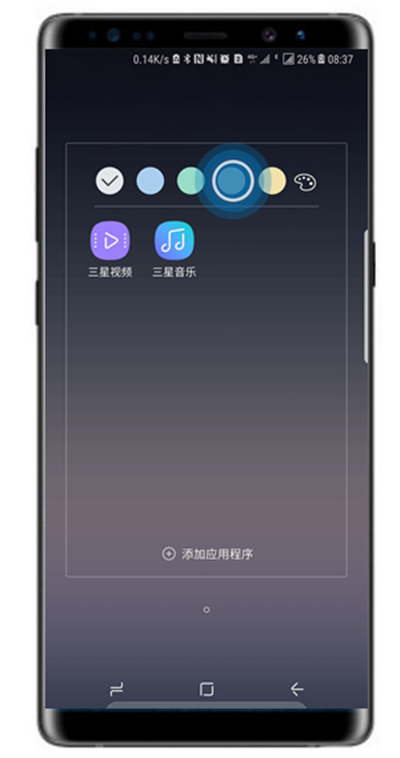
5、点击页面空白位置退出文件夹界面。
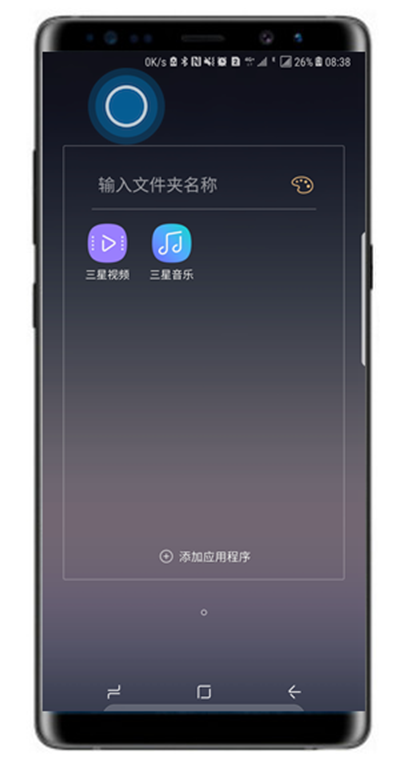
6、在待机页面下,新的文件夹已创建。
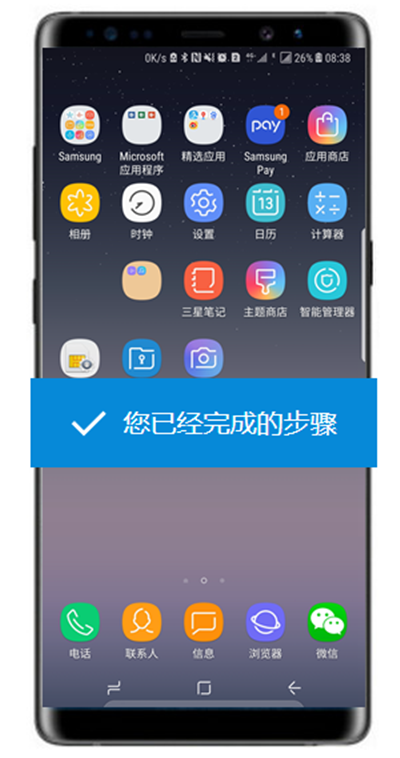
注意事项:若需将更多应用程序放入文件夹中,在文件夹上点击【添加应用程序】,勾选要添加的应用程序,然后点击【添加】。也可将应用程序点住并拖动到文件夹即可。如需删除文件夹,将文件夹内所有应用程序移出,并将其拖至新位置即可。
以上就是小编给大家带来的关于“三星a9s怎么新建桌面文件夹”的全部内容了,更多智能手机资讯欢迎关注(m.znj.com)!
THE END





